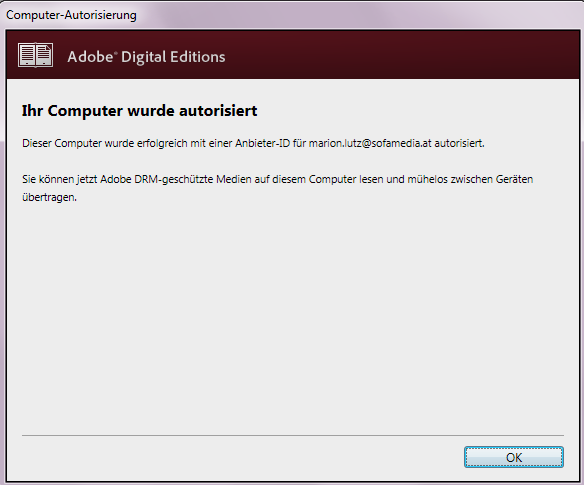Narayana Verlag
- über 10.000 Produkte zu Homöopathie und Naturheilkunde
- Seminare mit weltbekannten Homöopathen
- Gesunde und natürliche Lebensmittel
- Homöopathie für Pflanzen
Top-Kundenrezensionen
aus 108513 Rückmeldungen
B.D. aus Schweiz
Wollte mal Pulver, welches ich anstelle von Presslingen bestellt habe, gleich nach dem Abschicken der Bestellung umtauschen lassen. Weder wurde das Telefon angenommen, noch auf meine E-Mail reagiert. Es kam dann das Pulver. Mein Fehler - ich hatte mich beim Bestellen vertan. Ich fand das schade, denn das Paket war noch nicht gepackt. Sonst bin ich mit Narayana sehr zufrieden.
Eva aus Deutschland
ich kaufe hier seit über 10 Jahren und bin sehr zufrieden
Sara aus Deutschland
Alles super vielen DankNarayana Verlag
 2.733.386 Kunden aus 193 Ländern
2.733.386 Kunden aus 193 Ländern
- über 10.000 Produkte zu Homöopathie und Naturheilkunde
- Seminare mit weltbekannten Homöopathen
- Gesunde und natürliche Lebensmittel
- Homöopathie für Pflanzen

B.D. aus Schweiz
Wollte mal Pulver, welches ich anstelle von Presslingen bestellt habe, gleich nach dem Abschicken der Bestellung umtauschen lassen. Weder wurde das Telefon angenommen, noch auf meine E-Mail reagiert. Es kam dann das Pulver. Mein Fehler - ich hatte mich beim Bestellen vertan. Ich fand das schade, denn das Paket war noch nicht gepackt. Sonst bin ich mit Narayana sehr zufrieden.
E-Books installieren und lesen
Folgen Sie untenstehenden Hinweisen und installieren Sie Adobe Digital Editions und melden Sie sich in Adobe Digital Editions mit Ihrem Adobe-Account an, bevor Sie Ihr Ebook herunterladen.
Installations-Anweisung für PC und Mac für Neukunden
1) Adobe Digital Editions installieren
Damit Sie Ihre Ebooks lesen können, benötigen Sie Adobe Digital Editions. Die Software ist gratis.Öffnen Sie diesen Link: http://www.adobe.com/de/products/digital-editions/download.html
Für die Installation der Software befolgen Sie bitte die Anweisungen des Installationsassistenten von Adobe.
2) Adobe Digital Editions Installation fertig
Wenn Adobe Digital Editions erfolgreich installiert wurde, öffnet sich die Software.

3) Adobe Digital Editions vorbereiten
Bitte klicken Sie auf den Link zum Download Ihres Ebooks in der erhaltenen Bestell-E-Mail.
In der folgenden Anzeige, wählen Sie das Programm Adobe Digital Editions zum Öffnen des Ebooks aus.

4) Bei Adobe anmelden (1)
Es wird Ihnen nun ein Assistent zur Einrichtung von Adobe Digital Editions angezeigt. Sie haben vermutlich noch keinen Account bei Adobe. Klicken Sie auf den Link, der unten angegeben ist, um zur Anmeldungsseite zu gelangen.
5) Bei Adobe anmelden (2)
Füllen Sie das Formular zur Anmeldung aus.
Ihre Ebooks werden mit der angegebenen E-Mail Adresse verknüpft.
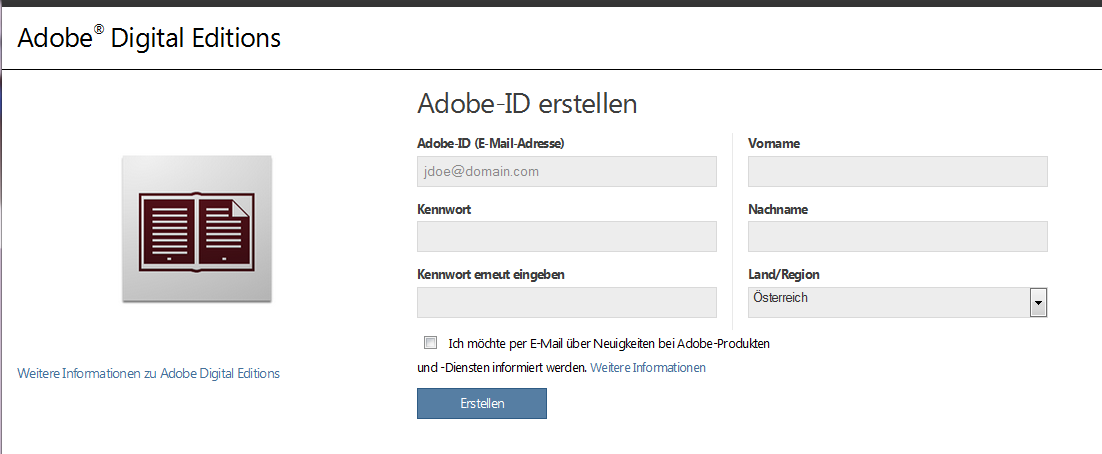
Folgender Hinweis zeigt Ihnen an, dass die Anmeldung erfolgreich war:

6) Adobe Digital Editions mit Ihrer Emailadresse verknüpfen
Nach der Anmeldung geben Sie im Programm "Adobe Digital Editions" die E-Mail Adresse und Ihr Passwort an, wie unten angegeben.

7) Fertig!
Sie sind nun fertig mit der Installation und Konfiguration von "Adobe Digital Editions". Sie können nun Ihr Ebook erneut herunterladen, mit dem Programm verknüpfen und lesen.